作者:Grey
原文地址:Linux学习笔记
说明
本文中Linux基于CentOS 7,主要是日常学到的一些笔记,所以内容相对零散。
/目录下文件夹主要作用
[root@linux /]# ll /
total 16
lrwxrwxrwx. 1 root root 7 Aug 17 02:40 bin -> usr/bin
dr-xr-xr-x. 5 root root 4096 Sep 13 22:03 boot
drwxr-xr-x. 20 root root 3200 Sep 13 21:58 dev
drwxr-xr-x. 74 root root 8192 Sep 13 22:03 etc
drwxr-xr-x. 2 root root 6 Apr 11 2018 home
lrwxrwxrwx. 1 root root 7 Aug 17 02:40 lib -> usr/lib
lrwxrwxrwx. 1 root root 9 Aug 17 02:40 lib64 -> usr/lib64
drwxr-xr-x. 2 root root 6 Apr 11 2018 media
drwxr-xr-x. 2 root root 6 Apr 11 2018 mnt
drwxr-xr-x. 2 root root 6 Apr 11 2018 opt
dr-xr-xr-x. 109 root root 0 Sep 13 21:58 proc
dr-xr-x---. 2 root root 151 Sep 13 21:59 root
drwxr-xr-x. 25 root root 740 Sep 13 22:03 run
lrwxrwxrwx. 1 root root 8 Aug 17 02:40 sbin -> usr/sbin
drwxr-xr-x. 2 root root 6 Apr 11 2018 srv
dr-xr-xr-x. 13 root root 0 Sep 13 21:58 sys
drwxrwxrwt. 8 root root 172 Sep 13 22:58 tmp
drwxr-xr-x. 13 root root 155 Aug 17 02:40 usr
drwxr-xr-x. 19 root root 267 Aug 17 02:45 var
其中:
/boot
系统启动相关的文件,如内核,initrd,以及grub(bootloader)
/dev
设备文件
/etc
配置文件
/home
用户的家目录,每一个用户的家目录通常默认为:/home/USERNAME
/root
管理员的家目录
/lib
库文件
/media
挂载点目录,移动设备
/mnt
挂载点目录,额外的临时文件系统
/opt
可选目录,第三方程序的安装目录
/proc
伪文件系统,内核映射文件
/sys
伪文件系统,跟硬件设备相关的属性映射文件
/tmp
临时文件,/var/tmp
/var
可变化的文件,比如:日志文件,数据文件
/bin
可执行文件,用户命令
/sbin
管理命令
文件系统相关命令
df 显示磁盘的使用情况
du 显示文件系统的使用情况
ls 显示目录
Linux中的文件类型
- 普通文件
d 目录文件
b 块设备文件(block)
c 字符设备文件
l 符号链接文件(symbolic link file)
p 命令管道文件(pipe)
s 套接字文件(socket)
文件基本信息说明
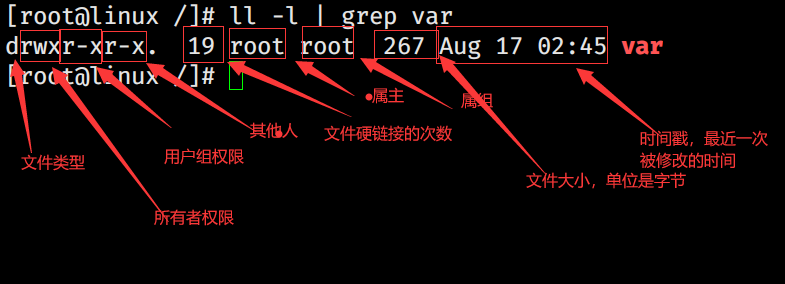
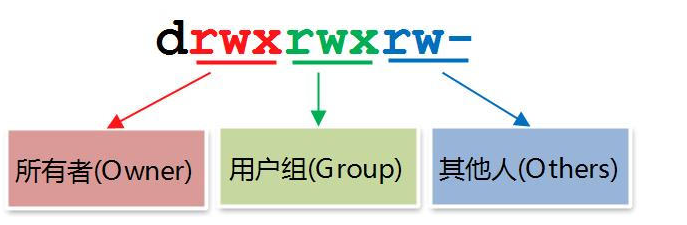
挂载/卸载
/boot目录的加载和卸载
在/下:
umount /dev/sda1
mount /dev/sda1 /boot
通过挂载实验来演示块设备
第一步,通过以下命令生成100m的空img文件,其中dd命令可以用于硬盘的互相拷贝。
dd if=/dev/zero of=mydisk.img bs=1048576 count=100
第二步,使用losetup将磁盘镜像文件虚拟成块设备
losetup /dev/loop0 mydisk.img
第三步,通过mke2fs命令用于建立ext2文件系统。
mke2fs /dev/loop0
第四步,挂载
mkdir /mnt/myos
mount -t ext2 /dev/loop0 /mnt/myos
查看/dev/loop0信息,它就是一个块设备
[root@linux /]# ll /dev/loop0
brw-rw----. 1 root disk 7, 0 Sep 14 01:15 /dev/loop0
继续完善/mnt/myos目录,首先,拷贝bash到myos的bin目录中
mkdir /mnt/myos/bin
cd /mnt/myos
cp /bin/bash ./bin
查看bash需要的依赖
ldd /mnt/myos/bin/bash
linux-vdso.so.1 => (0x00007ffd88ba5000)
libtinfo.so.5 => /lib64/libtinfo.so.5 (0x00007fb19c6ca000)
libdl.so.2 => /lib64/libdl.so.2 (0x00007fb19c4c6000)
libc.so.6 => /lib64/libc.so.6 (0x00007fb19c0f8000)
/lib64/ld-linux-x86-64.so.2 (0x00007fb19c8f4000)
模拟bash的依赖结构,我们建立好对应的依赖存放目录
mkdir /mnt/myos/lib64
将系统中bash的所有依赖拷贝到这个目录
cp /lib64/{libtinfo.so.5,libdl.so.2,libc.so.6,ld-linux-x86-64.so.2} /mnt/myos/lib64/
启动myos下的bash
cd /mnt/myos
chroot ./
注:chroot 命令把根目录换成指定的目的目录。
使用echo和重定向测试bash
[root@linux myos]# chroot ./
bash-4.2# echo "d" > /abc.txt
退出bash,并在/mnt/myos目录下,
[root@linux myos]# cat /mnt/myos/abc.txt
d
文件描述符操作实验
第一步,创建一个文件,并写入一些内容。
vi abc.txt
写入一些内容
dfasdfasdfasdfa1
asdfasdfasd2
sadfasdfasd3
将abc.txt读入4号文件描述符
exec 4< abc.txt
查看当前进程所有文件描述符
ll /proc/$$/fd
[root@linux data]# ll /proc/$$/fd
total 0
lrwx------. 1 root root 64 Sep 14 02:44 0 -> /dev/pts/0
lrwx------. 1 root root 64 Sep 14 02:44 1 -> /dev/pts/0
lrwx------. 1 root root 64 Sep 14 02:44 2 -> /dev/pts/0
lrwx------. 1 root root 64 Sep 14 02:46 255 -> /dev/pts/0
lr-x------. 1 root root 64 Sep 14 02:46 4 -> /data/abc.txt
查看当前进程打开的文件
lsof -p $$
[root@linux data]# lsof -p $$
COMMAND PID USER FD TYPE DEVICE SIZE/OFF NODE NAME
....
bash 1252 root 4r REG 253,0 84 34172896 /data/abc.txt
....
将abc.txt第一行读出来
[root@linux data]# read a 0<& 4
[root@linux data]# echo $a
sdfasdfasdfasdfasdfasdfasdfasd
文件偏移量实验
每个进程的偏移量互不影响,每个fd会单独维护一个seek(指针)
查看文件偏移量
lsof -op $$
可以看到,一开始偏移量(OFFSET字段):0t31
[root@linux data]# lsof -op $$
COMMAND PID USER FD TYPE DEVICE OFFSET NODE NAME
....
bash 1252 root 4r REG 253,0 0t31 34172896 /data/abc.txt
....
重新打开一个,并再次查看文件偏移量,0t0。
exec 4< /data/abc.txt
[root@linux data]# lsof -op $$
COMMAND PID USER FD TYPE DEVICE OFFSET NODE NAME
....
bash 1252 root 4r REG 253,0 0t0 34172896 /data/abc.txt
....
模拟socket实验
模拟和baidu建立tcp连接
cd /proc/$$/fd && exec 8<> /dev/tcp/www.baidu.com/80
[root@linux fd]# ll
total 0
lrwx------. 1 root root 64 Sep 14 05:54 0 -> /dev/pts/0
lrwx------. 1 root root 64 Sep 14 05:54 1 -> /dev/pts/0
lrwx------. 1 root root 64 Sep 14 05:54 2 -> /dev/pts/0
lrwx------. 1 root root 64 Sep 14 05:55 255 -> /dev/pts/0
lrwx------. 1 root root 64 Sep 14 05:58 8 -> socket:[21649]
可以看到建立了一个socket连接
使用lsof查看对应的文件描述符信息
[root@linux fd]# lsof -op $$
COMMAND PID USER FD TYPE DEVICE OFFSET NODE NAME
....
bash 1275 root 8u IPv4 21834 0t0 TCP 192.168.118.136:40794->183.232.231.172:http (ESTABLISHED)
....
标准输入/输出/错误输出,以及重定向
| 设备 | 设备名 | 文件描述符 | 类型 |
|---|---|---|---|
| 键盘 | /dev/stdin | 0 | 标准输入 |
| 显示器 | /dev/stdout | 1 | 标准输出 |
| 显示器 | /dev/stderr | 2 | 标准错误输出 |
输入重定向符号: <
read var < /path/to/a/file
输出重定向 > >> 2> &>
清空输入
echo 123 > /path/to/a/file
追加
echo 123 >> /path/to/a/file
错误输入
echo 12343 2> /path/to/a/file
全部输入
echo 122 &> /path/to/a/file
示例1:其中/asdfasdfasdf目录不存在,所以执行ls会报错
[root@sec ~]# ls ./ /asdfasdfasdf 1>ls01.out
ls: cannot access '/asdfasdfasdf': No such file or directory
[root@sec ~]# cat ls01.out
./:
abc.txt
anaconda-ks.cfg
cat.out
ls01.out
ls.out
由于1表示标准输出,所以ls01.out中只记录了非错误的信息,即ls ./的内容
如果要保存错误信息,可以通过如下方式:
[root@sec ~]# ls ./ /asdfasdfasdf 1>ls01.out 2>ls03.out
[root@sec ~]# cat ls03.out
ls: cannot access '/asdfasdfasdf': No such file or directory
# 或者这样
[root@sec ~]# ls ./ /asdfasdfasdf 1> ls04.out 2>& 1
[root@sec ~]# cat ls04.out
ls: cannot access '/asdfasdfasdf': No such file or directory
./:
a
abc.txt
anaconda-ks.cfg
cat.out
ls01.out
ls02.out
ls03.out
ls04.out
ls.out
父子进程
当前进程的id号
echo $$
父进程PID是1275
再启动一个bash
/bin/bash
再次查看当前进程号
echo $$
子进程PID为1820
在子进程中查看父子进程关系, 先安装pstree
yum install psmisc -y
用pstree指令可以查看进程的父子关系
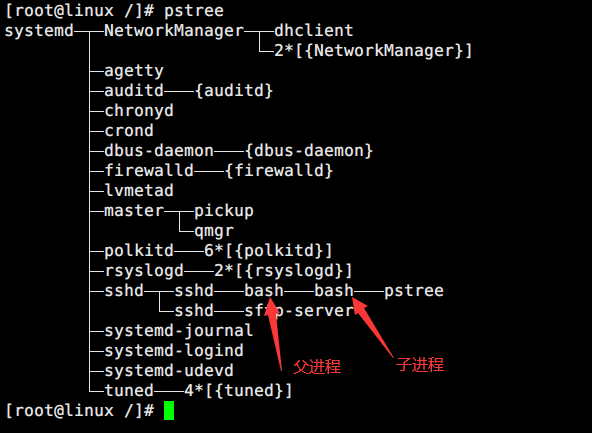
也可以通过
ps -ef |grep 1275
查看父子进程的关系

父进程中定义的变量和子进程中定义的变量是互相隔离的,如果需要子进程访问父进程的变量,父进程要执行export命令。
管道
示例1:查询abc.txt中的第五行数据
head -5 abc.txt | tail -1
示例2:管道会开辟两个子进程,并且左边输出衔接到右边输入,所以a=9是在子进程中执行的,父进程中a还是等于1
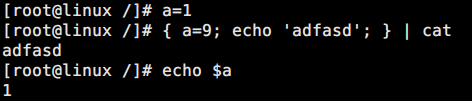
$$的优先级比管道高
$BASHPID优先级比管道低
[root@linux /]# { echo $BASHPID; read x; } | { cat; echo $BASHPID; read y;}
1953
1953是子进程ID
[root@linux /]# { echo $$; read x; } | { cat; echo $$; read y;}
1275
1275是父进程ID
Linux中的内部命令和外部命令
什么是Shell?
bash shell,就是一个程序,就是Linux系统安装的一个软件,用户通过用户名密码登录操作系统后,直接进入bash shell软件
如果平时退出不了某个程序,可以复制一个ssh对话,用ps -ef找到那个进程,用kill -9 退出即可
Shell 命令分为外部命令和内置命令:
| 比较 | 内置命令 | 外部命名 |
|---|---|---|
| 定义 | Bash Shell 自带的命令 | Linux 系统中的应用程序 |
| 执行效率 | 高 | 低 |
| 执行过程 | 调用当前 Shell 进程的一个函数 | 触发磁盘 I/O,fork 出一个单独的进程,执行完成后退出 |
内部命令(Shell自带的命令)
查看cd命令
type cd
显示:cd is a shell builtin
说明cd命令是shell自带的命令
通过
help -d
可以查看所有内置命令
外部命令(不是Shell自带的命令,由用户安装的)
比如ifconfig命令
type ifconfig
显示:ifconfig is /usr/sbin/ifconfig
使用file命令查看命令是一个什么类型的文件
file /usr/sbin/ifconfig
显示:
/usr/sbin/ifconfig: ELF 64-bit LSB shared object, x86-64, version 1 (SYSV), dynamically linked (uses shared libs), for GNU/Linux 2.6.32, BuildID[sha1]=22d5b3be8d3ce3c71cad5b982581ede262397b56, stripped
使用whereis查看某个命令在哪个位置
whereis ifconfig
显示
ifconfig: /usr/sbin/ifconfig /usr/share/man/man8/ifconfig.8.gz
此外:
-
内部命令的帮助用help指令,外部命令的帮助用man指令
-
bash shell在执行命令的时候,做了两步优化:1. 通过PATH来(echo $PATH) 2. 通过hash来,hash查看,hash -r(清空hash)
编写脚本时候, 如需要执行,要赋予该文件执行权限chmod u+rx filename
如果bash执行,不需要赋予执行权限
bash ./filename.sh
./filename.sh
以上两种执行方式都是新开一个进程
source ./filename.sh
.filename.sh
这种方式执行不会产生新的子进程
变量赋值
a=123
let a=10+2
l=ls
let c=$(ls -l /etc)
let c=`ls -l /etc`
变量值有空格等特殊字符可以包括在"" 或 ``中
可以通过echo ${变量名}查看变量的值
变量的导出使用export命令,让子进程获得父进程的变量值
变量的删除使用unset命令
stat和touch 组合使用,可以增量监控数据改变的时间
Linux的进程优先级
Linux采用了两种不同的优先级范围,一种是用nice值,它的范围从-20 ~ +19, 默认为0;越大的nice值意味着更低的优先级,在Mac OS X中,进程的nice值代表分配给进程的时间片的绝对值;而Linux系统中,nice则代表时间片的比例。ps el命令中的NI列就是该进程的nice值。
另一种范围是实时优先级,其值是可以配置的,默认情况下它的变化范围是从0到99,与nice值相反,越高的实时优先级数值意味着优先级越高。任何实时进程的优先级都高于普通进程。可以通过ps -eo state,uid,ppid,rtprio,time,comm查看,RTPRIO列即为实时优先级,如果显示-,则说明它不是实时进程。
时间同步
第一步,安装ntpdate工具
yum -y install ntp ntpdate
第二步,设置时间为阿里服务器的时间
ntpdate ntp1.aliyun.com
第三步,将系统时间写入硬件时间
hwclock –systohc
使用screen
Screen是一款由GNU计划开发的用于命令行终端切换的自由软件。用户可以通过该软件同时连接多个本地或远程的命令行会话,并在其间自由切换。GNU Screen可以看作是窗口管理器的命令行界面版本。它提供了统一的管理多个会话的界面和相应的功能。在Screen环境下,所有的会话都独立的运行,并拥有各自的编号、输入、输出和窗口缓存。用户可以通过快捷键在不同的窗口下切换,并可以自由的重定向各个窗口的输入和输出。
新建一个叫yourname的session
screen -S yourname
列出当前所有的session
screen -ls
回到yourname这个session
screen -r yourname
远程detach某个session
screen -d yourname
结束当前session并回到yourname这个session
screen -d -r yourname
软硬链接
硬链接
ln /data/x.txt /data/b.txt
通过stat查看两个文件的信息:
stat x.txt
stat b.txt
Innode号一致,修改任何一个,另外一个都可以同步修改,删掉任何一个,不会影响另外那个
软连接
ln -s /data/x.txt /data/b.txt
Innode号不一致,删掉x.txt个,b.txt的链接会丢失
拒绝用户登录
Linux用户管理之使用/bin/false和/usr/sbin/nologin拒绝用户登录及其功能分析(转)
获取系统的IOPS
创建一个新文件
touch mytest
安装fio工具
yum install -y fio
执行如下命令
fio -filename=mytest -direct=1 -iodepth 1 -thread -rw=randrw -ioengine=psync -bs=16k -size=500M -numjobs=10 -runtime=10 -group_reporting -name=mytest
参考资料
Linux预习资料 提取码:7w30
CentOS6.x升级到CentOS7.x的注意事项视频 提取码: yhfd